نمی توانید یک حساب یاهو میل به برنامه Windows Mail اضافه کنید؟ در اینجا نحوه رفع آن آورده شده است.
بسیاری از کاربران از حساب های ایمیل خود در برنامه Mail ویندوز 10 و 11 استفاده می کنند. با این حال، برخی از کاربران گفته اند که به دلیل خطای 0x8019019a نمی توانند از حساب های ایمیل یاهو در Mail استفاده کنند. این کاربران وقتی میخواهند حسابهای یاهو را در برنامه Mail اضافه کنند یا به آن وارد شوند، پیام خطای «مشکلی پیش آمد» را با کد 0x8019019a مشاهده میکنند.
البته کاربران همچنان می توانند ایمیل های یاهو خود را در مرورگرهای وب مشاهده کنند. با این حال، کاربرانی که سعی در حل این مشکل دارند ترجیح می دهند از ایمیل یاهو در Mail استفاده کنند. به این ترتیب می توانید خطای Mail 0x8019019a را در ویندوز برطرف کنید.
1. از Windows App Troubleshooter استفاده کنید
عیب یاب برنامه Windows Store ممکن است ابزار مفیدی برای رفع خطای 0x8019019a باشد. این ابزار می تواند طیف گسترده ای از مسائل را که بر عملکرد مناسب برنامه های UWP تأثیر می گذارد، حل کند. به این صورت می توانید از عیب یاب برنامه Windows Store استفاده کنید:
- با فشار دادن همزمان آرم ویندوز + کلیدهای صفحه کلید I به برنامه تنظیمات بروید.
- عیبیابی را از زبانه سیستم در برنامه تنظیمات انتخاب کنید.
- برای دسترسی به لیستی از ابزارهای عیب یابی ویندوز، روی Other trouble-shooters کلیک کنید.
- دکمه Run را در کادر Windows Store Apps فشار دهید.
- گزینه هایی را برای اعمال وضوح بالقوه در عیب یاب انتخاب کنید.
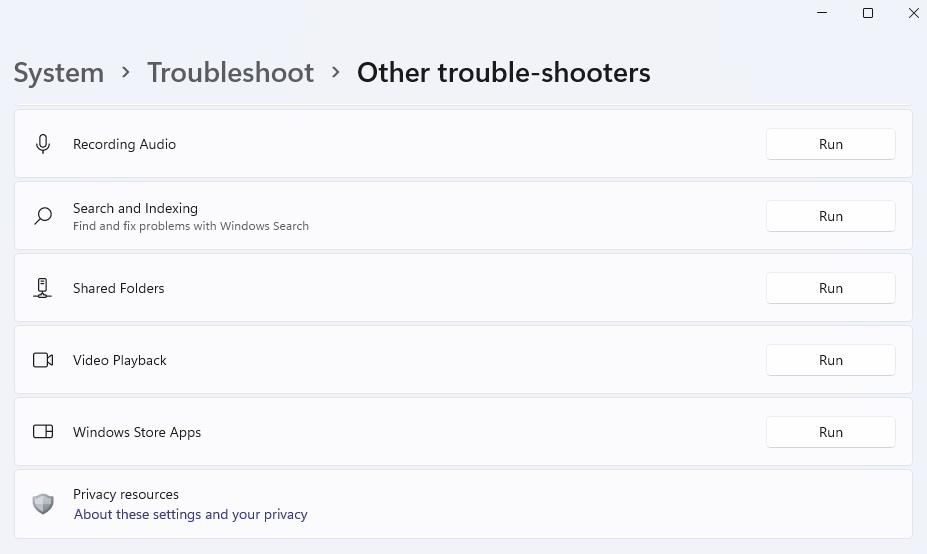
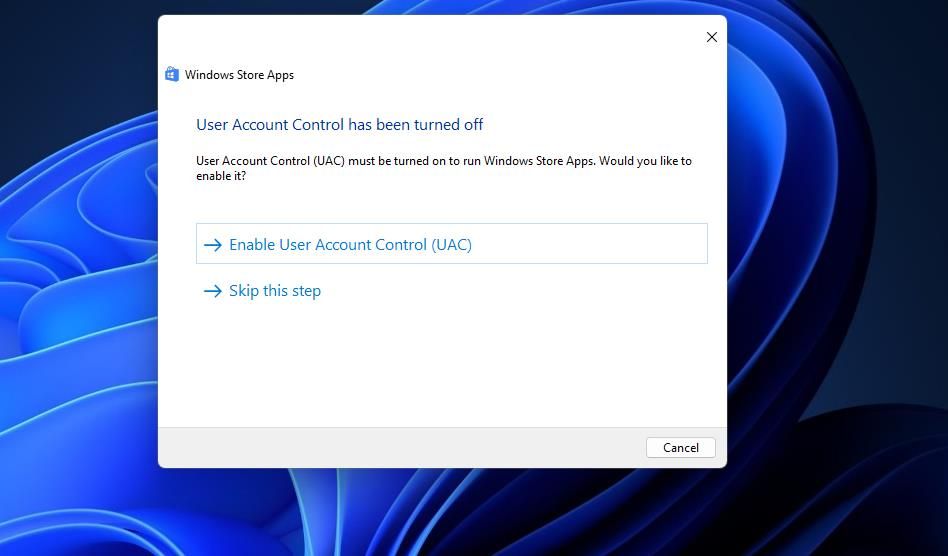
همین عیب یاب در ویندوز 10 موجود است، اما مراحل رسیدن به آن کاملاً یکسان نیست. روی Update & Security > Troubleshoot در داخل برنامه تنظیمات ویندوز 10 کلیک کنید. سپس گزینه Additional troubleshooters navigation را انتخاب کنید تا به ابزار عیب یابی برسید.
2. برنامه Mail و Windows را به روز کنید
مایکروسافت بهروزرسانیهایی را برای رفع اشکالات برنامههای خود منتشر میکند. بنابراین، بهروزرسانی برنامه Mail میتواند یک خطای بالقوه 0x8019019a باشد، اگر وصلهها موجود باشند. به این ترتیب می توانید برنامه Mail را به روز کنید.
- فروشگاه مایکروسافت را با کلیک کردن بر روی Start و انتخاب میانبر منو باز کنید.
- روی Library در نوار کناری سمت چپ Microsoft Store کلیک کنید.
- برای دانلود و نصب بهروزرسانیهای پچ، دریافت بهروزرسانیها را انتخاب کنید.
- سپس منتظر بمانید تا آپدیت Mail دانلود و نصب شود. می توانید روی دکمه های توقف روی دیگران کلیک کنید.
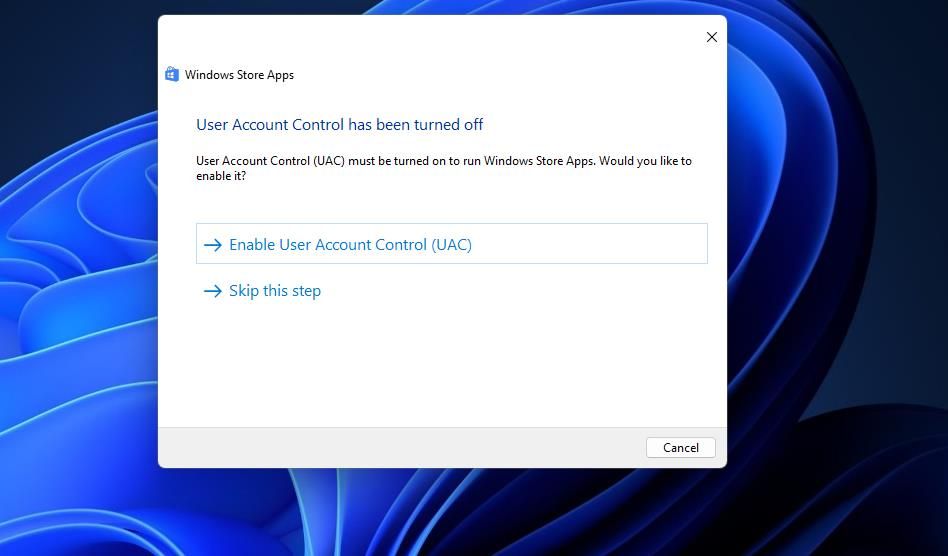
ما همچنین توصیه می کنیم ویندوز را در زمانی که در آن هستید به روز کنید. برای انجام این کار، بهروزرسانیهایی را که برای روش یک در مقاله ما درباره بهروزرسانی دستی ویندوز ذکر شده است، بررسی کنید. اگر نسخه جدیدی از ویندوز 11 در دسترس شما است، نصب آخرین نسخه پلتفرم را انتخاب کنید.
هنگام به روز رسانی ویندوز، گزینه Receive updates for other products را فعال کنید. با انتخاب آن گزینه به روز رسانی برای نرم افزار مایکروسافت غیر از ویندوز فعال می شود. میتوانید با کلیک روی گزینههای پیشرفته در تب Windows Update به آن تنظیمات دسترسی پیدا کنید.
3. برنامه ایمیل را بازنشانی کنید
بازنشانی Mail دادههای آن را از بین میبرد و برنامه را به پیکربندی پیشفرض باز میگرداند. این گزینه عیب یابی برای رفع خطای 0x8019019a ارزش امتحان کردن را دارد. با این حال، توجه داشته باشید که بازنشانی برنامه، ایمیلها و گذرواژههای ذخیرهشده را برای همه حسابهای ایمیل وب که در Mail راهاندازی کردهاید پاک میکند. این راهنمای بازنشانی برنامهها در ویندوز شامل دستورالعملهایی برای نحوه انتخاب گزینه Reset است.
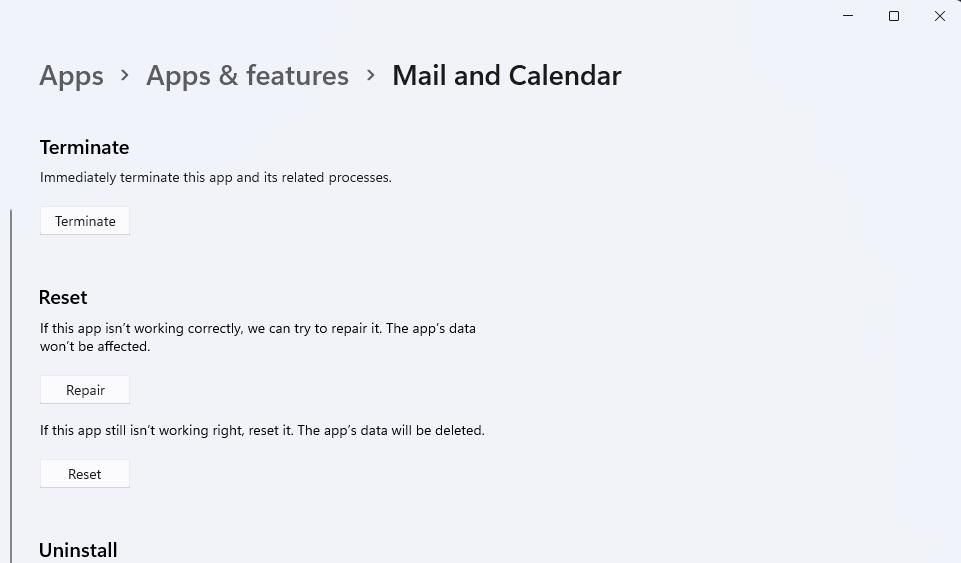
4. حذف و اضافه کردن حساب دوباره
اگر به دلیل خطای 0x8019019a نمیتوانید از طریق Mail به یاهو وارد شوید، حذف و اضافه کردن حساب میتواند مشکل را حل کند. کاربران ایمیل تایید کرده اند که با اعمال چنین وضوحی خطای 0x8019019a برطرف شده است. به این صورت می توانید یک حساب یاهو را در Mail حذف و اضافه کنید:
- ایمیل را با انتخاب آن برنامه ایمیل در منوی Start باز کنید.
- روی دکمه Expand در گوشه سمت چپ بالای Mail کلیک کنید.
- سپس روی Accounts کلیک کنید تا نوار کناری Manage Accounts باز شود.
- حساب یاهو خود را انتخاب کنید.
- روی گزینه Delete account from this device کلیک کنید.
- برای تایید گزینه انتخاب شده Delete را انتخاب کنید.
- برنامه Mail را ببندید و ویندوز را مجددا راه اندازی کنید.
- ایمیل را دوباره باز کنید و نوار کناری Manage accounts را باز کنید.
- سپس دکمه Add account را بزنید و یاهو را انتخاب کنید.
- جزئیات مورد نیاز برای راه اندازی و ورود به حساب را وارد کنید.
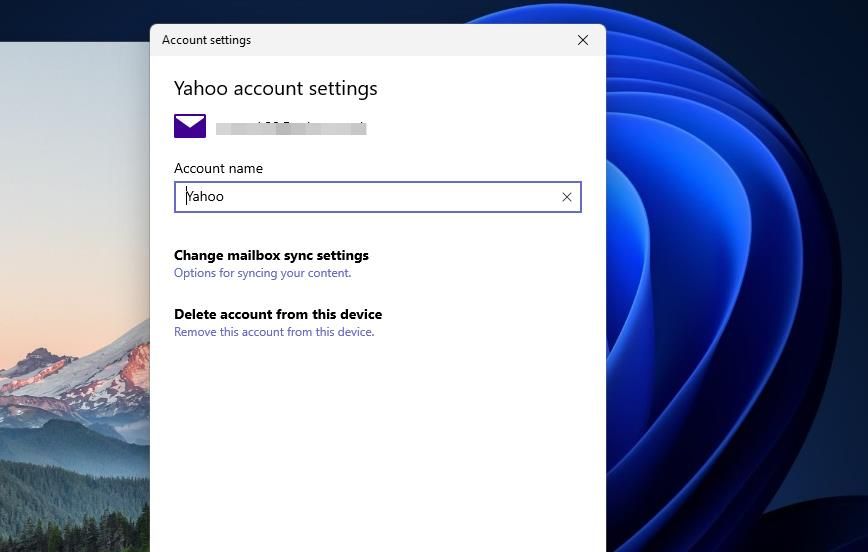
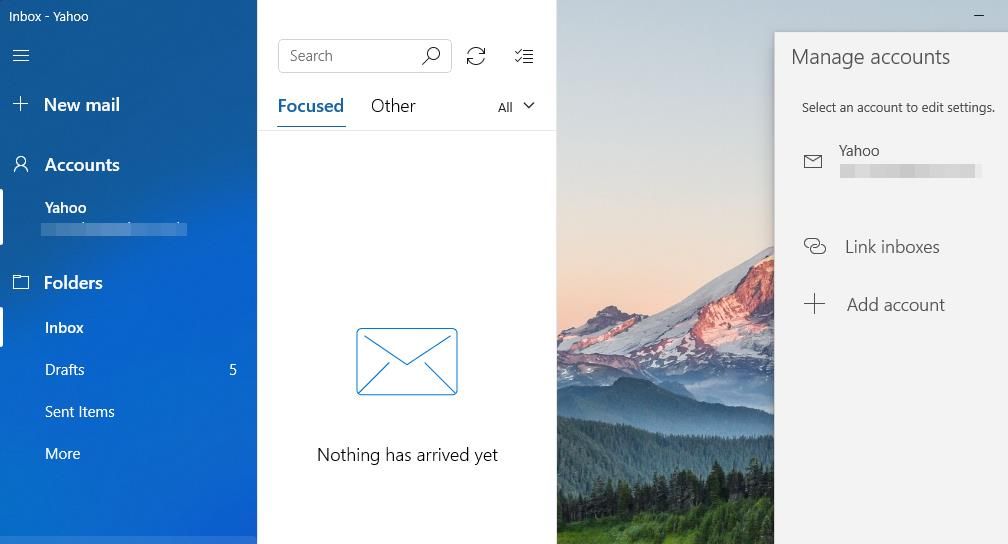
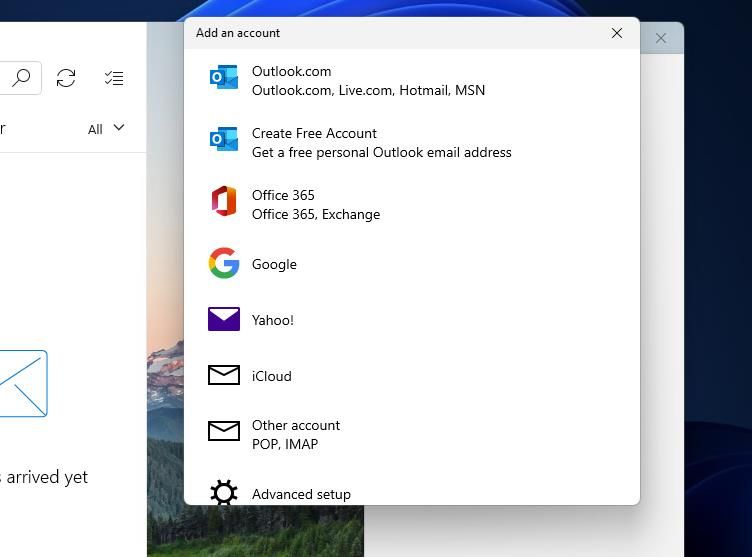
5. اضافه کردن یک حساب یاهو با رمز عبور برنامه تولید شده
بسیاری از کاربران ایمیل توانسته اند با افزودن یاهو با رمز عبور برنامه تولید شده، خطای 0x8019019a را برطرف کنند. گذرواژه برنامه ایجاد شده یک رمز عبور مخصوص برنامه است که می توانید از طریق اطلاعات حساب خود برای Yahoo تنظیم کنید. می توانید یک حساب کاربری یاهو با رمز عبور برنامه ایجاد شده مانند این اضافه کنید:
- اگر قبلاً یک حساب یاهو در Mail راهاندازی کردهاید، همانطور که در مراحل یک تا شش برای وضوح قبلی توضیح داده شده است، آن را حذف کنید.
- Yahoo Mail را در مرورگر وب خود باز کنید.
- روی دکمه حساب کاربری خود در گوشه سمت راست بالای برنامه وب Yahoo Mail کلیک کنید.
- سپس روی پیوند اطلاعات حساب کلیک کنید.
- آدرس ایمیل یاهو و رمز عبور خود را وارد کنید تا در صورت لزوم به صفحه اطلاعات حساب دسترسی پیدا کنید.
- برگه امنیت حساب را انتخاب کنید.
- روی پیوند Generate app password کلیک کنید.
- ایمیل را در کادر نام برنامه وارد کنید.
- گزینه Generate password را انتخاب کنید.
- برای رمز عبور ایجاد شده روی گزینه Copy کلیک کنید.
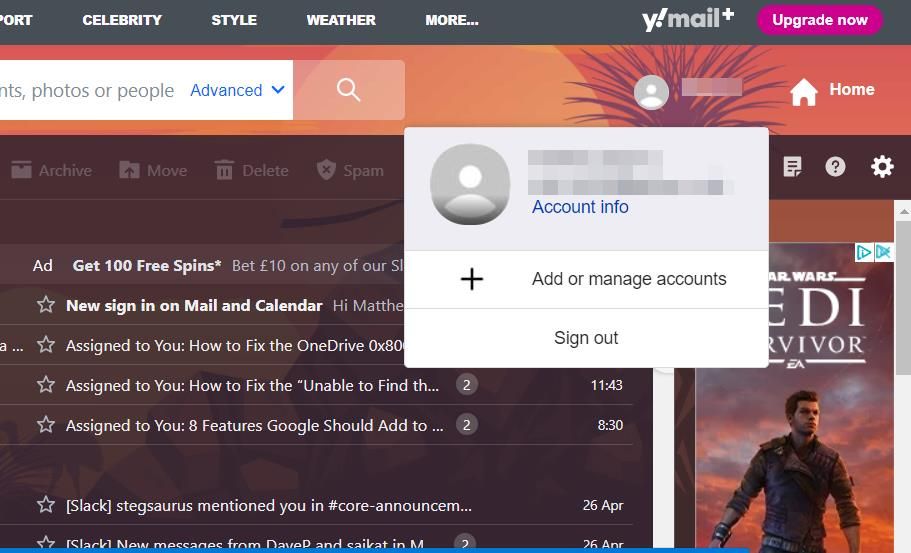
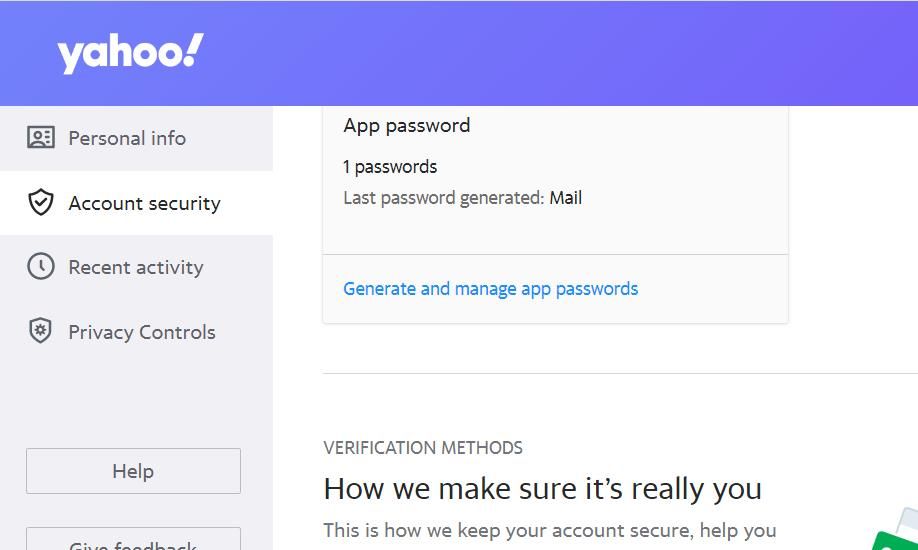
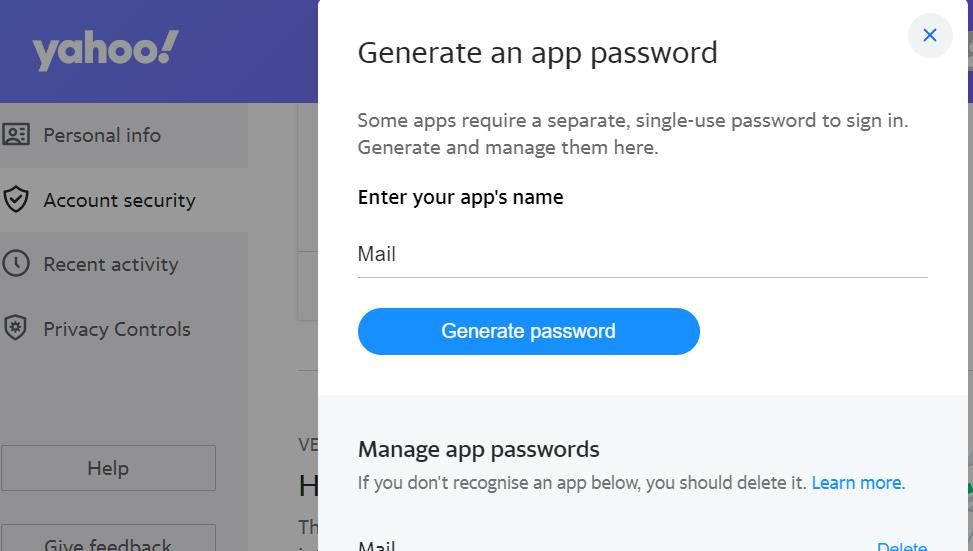
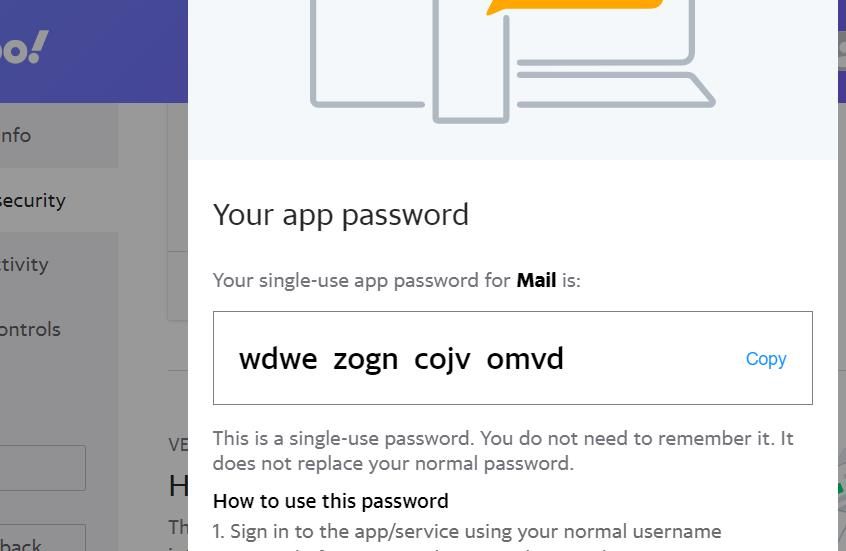
اکنون زمان بازگشت به برنامه Mail است.
- روی گزینه Expand > Accounts در Mail کلیک کنید.
- برای نمایش یک پنجره، + افزودن حساب ها را انتخاب کنید.
- روی گزینه Other account POP, IMAP کلیک کنید.
- سپس ایمیل یاهو خود را در کادر آدرس وارد کنید.
- در کادر Send your messages یک نام برای ارسال ایمیل های خود وارد کنید.
- داخل کادر رمز عبور کلیک کنید و کلید میانبر Ctrl + V را فشار دهید تا کد کپی شده جایگذاری شود.
- برای افزودن حساب یاهو، دکمه ورود به سیستم را انتخاب کنید.
- در پنجره Add an account روی Done کلیک کنید.
- سپس به صفحه اطلاعات حساب یاهو برگردید و برای رمز عبور ایجاد شده گزینه Done را انتخاب کنید.
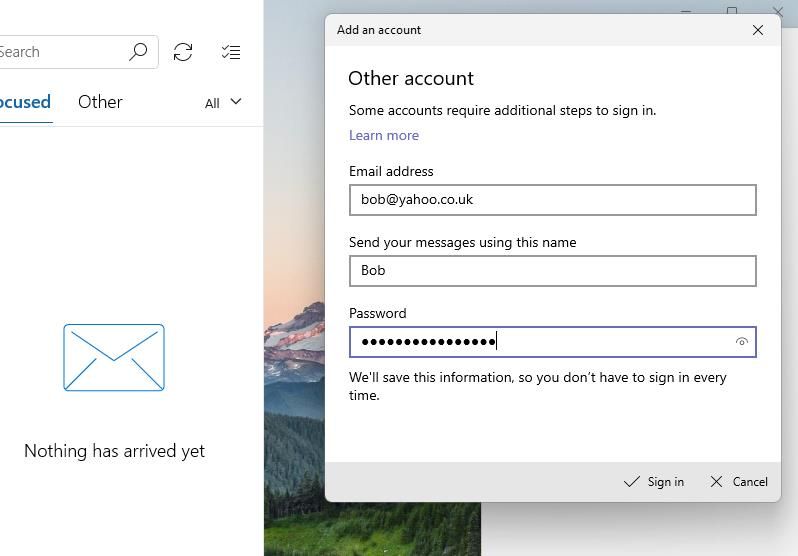
6. برنامه Mail را دوباره نصب کنید
نصب مجدد Mail یکی دیگر از رفع خطاهای 0x8019019a است که توسط کاربرانی که مشکل را حل کردهاند کارایی آن تایید شده است. اگر برنامه Mail خراب است، ممکن است لازم باشد چنین وضوح بالقوه ای را اعمال کنید. بنابراین، اگر راه حل های بالا کافی نیست، این کار را انجام دهید. همانطور که در راهنمای ما برای حذف نصب برنامه های داخلی ویندوز 11 توضیح داده شده است، باید ایمیل را از طریق تنظیمات حذف کنید.
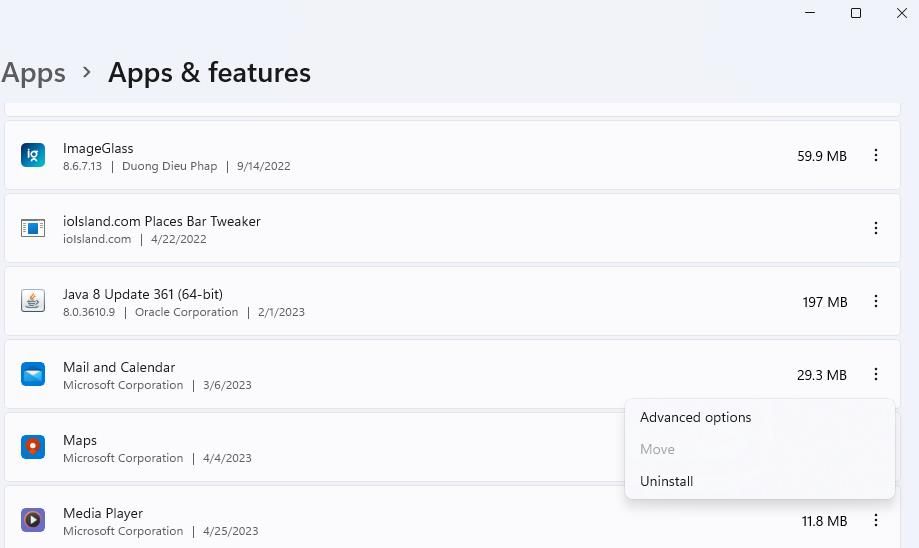
صفحه Mail and Calendar Microsoft Store را در یک مرورگر وب باز کنید. با کلیک بر روی دریافت در برنامه فروشگاه، یک درخواست برای باز کردن همان صفحه برنامه در فروشگاه مایکروسافت ظاهر می شود. برای دسترسی به گزینه نصب برنامه، Open Microsoft Store را انتخاب کنید. سپس می توانید برای نصب مجدد Mail روی Install کلیک کنید.
دوباره ایمیل های یاهو را از طریق ایمیل ارسال و دریافت کنید
رزولوشنهای بالقوه در این راهنما تقریباً مطمئناً خطای 0x8019019a خطای برنامه Mail را در ویندوز 11/10 برطرف میکنند. ضمانت 100 درصدی وعده داده نشده است، اما بسیاری از کاربران Mail تأیید کرده اند که اصلاحات بالقوه بالا کار می کنند. بنابراین، یکی از آنها احتمالاً به شما امکان می دهد تا به استفاده از ایمیل یاهو در برنامه Windows Mail ادامه دهید.
